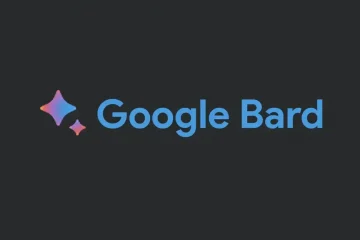Notificações atrasadas em seus telefones Samsung Galaxy anulam o propósito de usar alertas em tempo real. Você pode perder um e-mail importante, mensagem ou notícias de última hora quando seu telefone não envia notificações instantaneamente. Se você enfrenta o mesmo com frequência em seu telefone Samsung Galaxy, existem maneiras de corrigir o atraso e receber suas notificações a tempo.

A menos que você saiba as configurações que alterou, não pode identificar um motivo específico para notificações atrasadas em telefones Samsung Galaxy. Pode haver vários fatores por trás do problema. Vamos discuti-los em detalhes e corrigir o problema rapidamente.

1. Desativar automação DND
Você automatizou o modo DND (não perturbe) no seu telefone Samsung Galaxy? O sistema irá habilitá-lo em um horário definido e pausar as notificações. Após um tempo específico, ele desligará o DND e enviará alertas. Você precisará ir para Configurações para verificar se o recurso está ativo e, se estiver, desative-o.
Etapa 1: Deslize para cima na tela inicial para abrir o aplicativo Menu de gaveta em seu telefone Samsung Galaxy.
Etapa 2: abra o aplicativo Configurações com um ícone de engrenagem familiar.
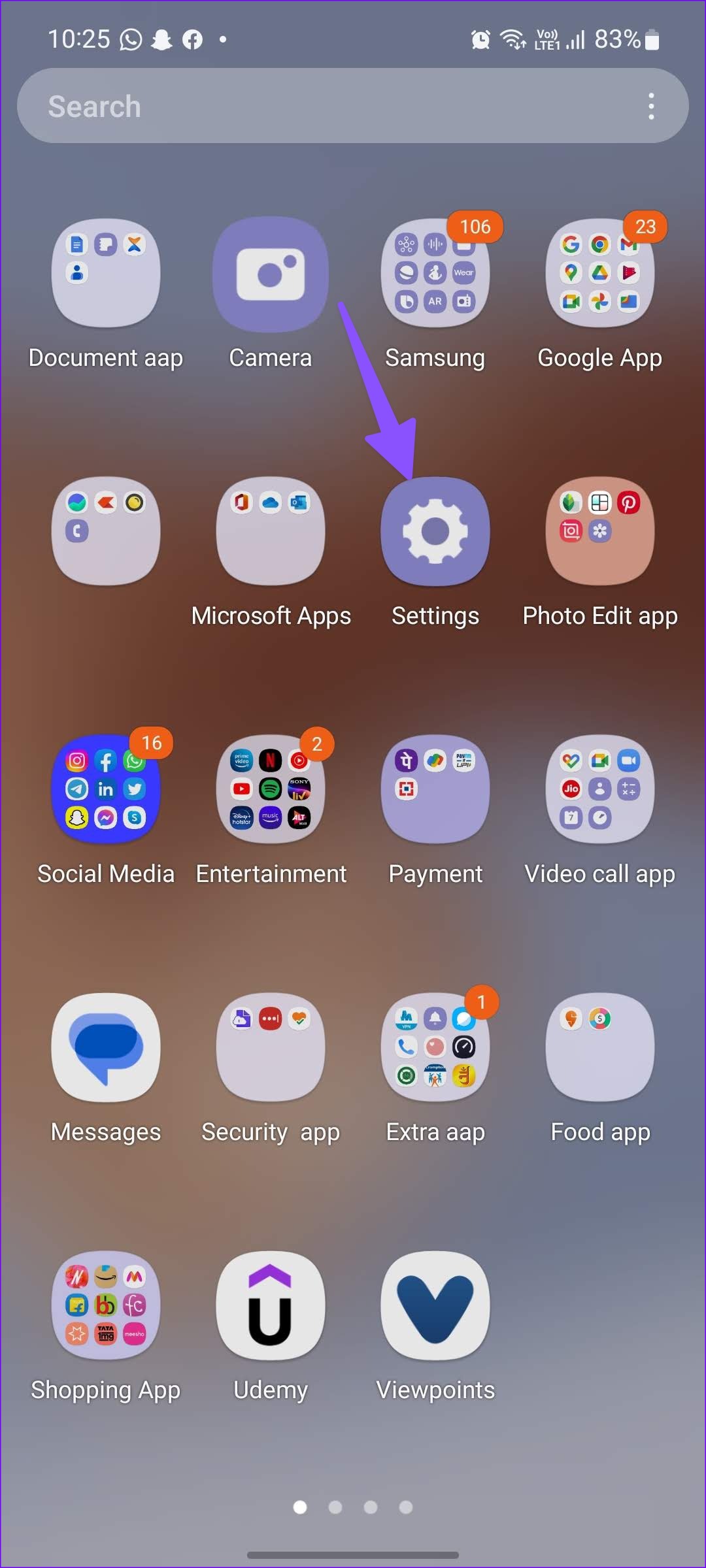
Etapa 3: Selecione Notificações.
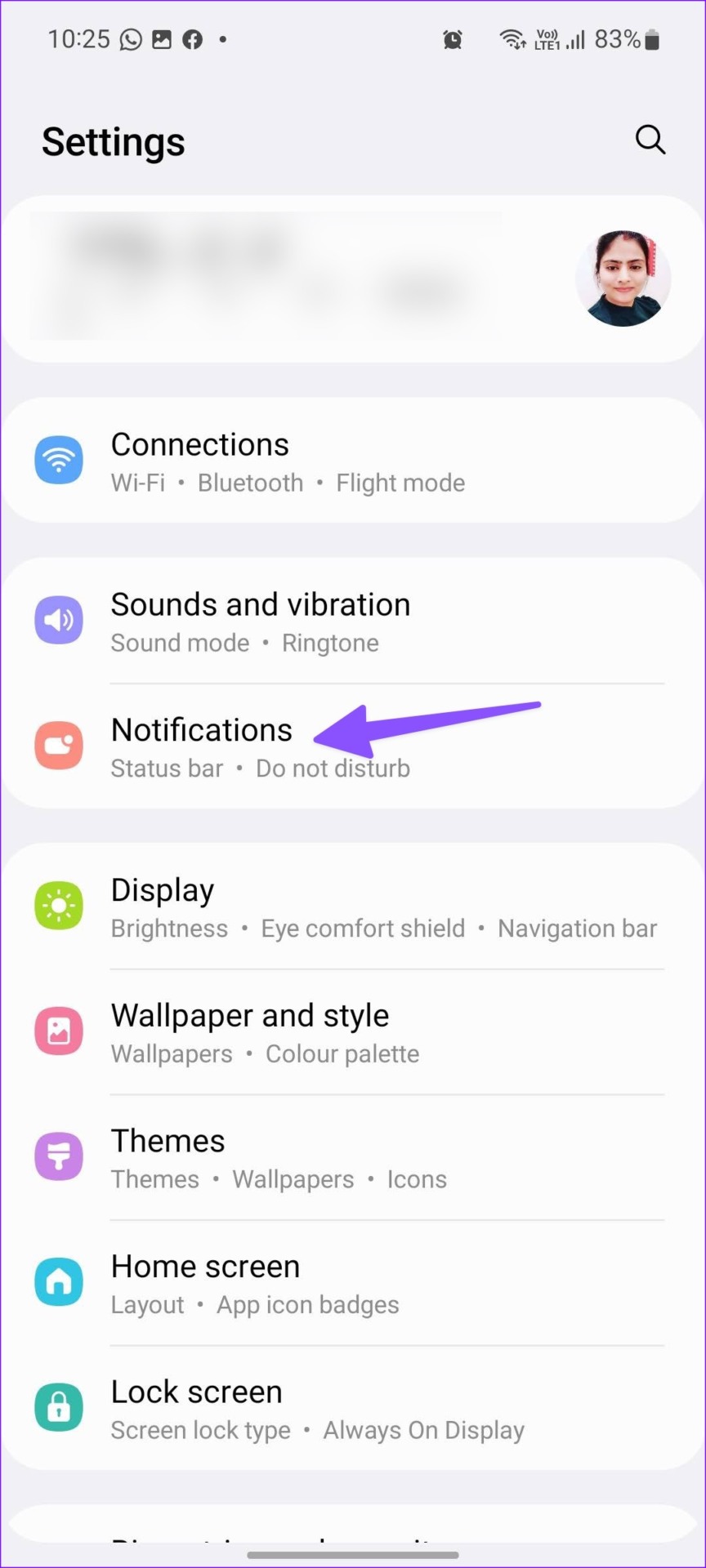
Etapa 4: toque em’Não perturbe’.
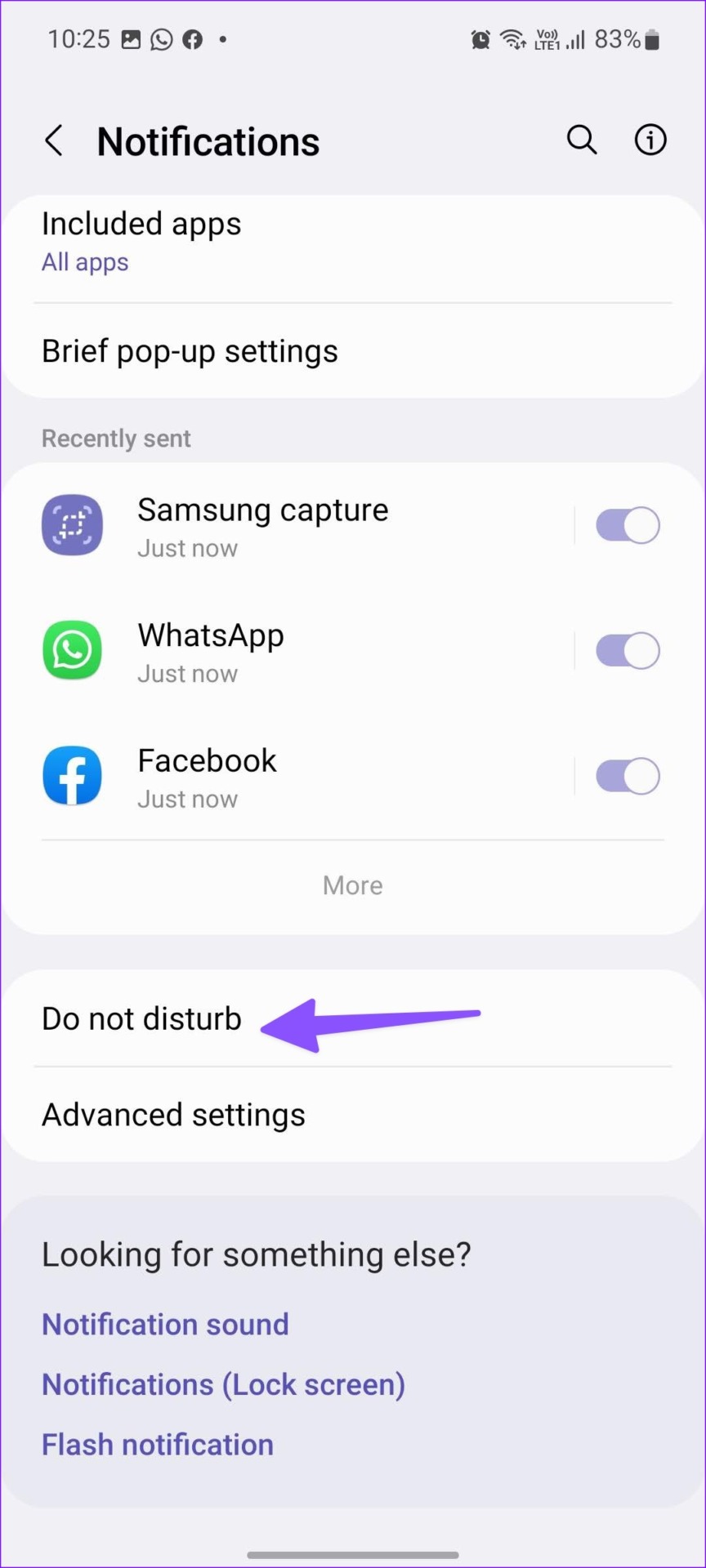
Etapa 5: Verifique os horários DND e toque neles.
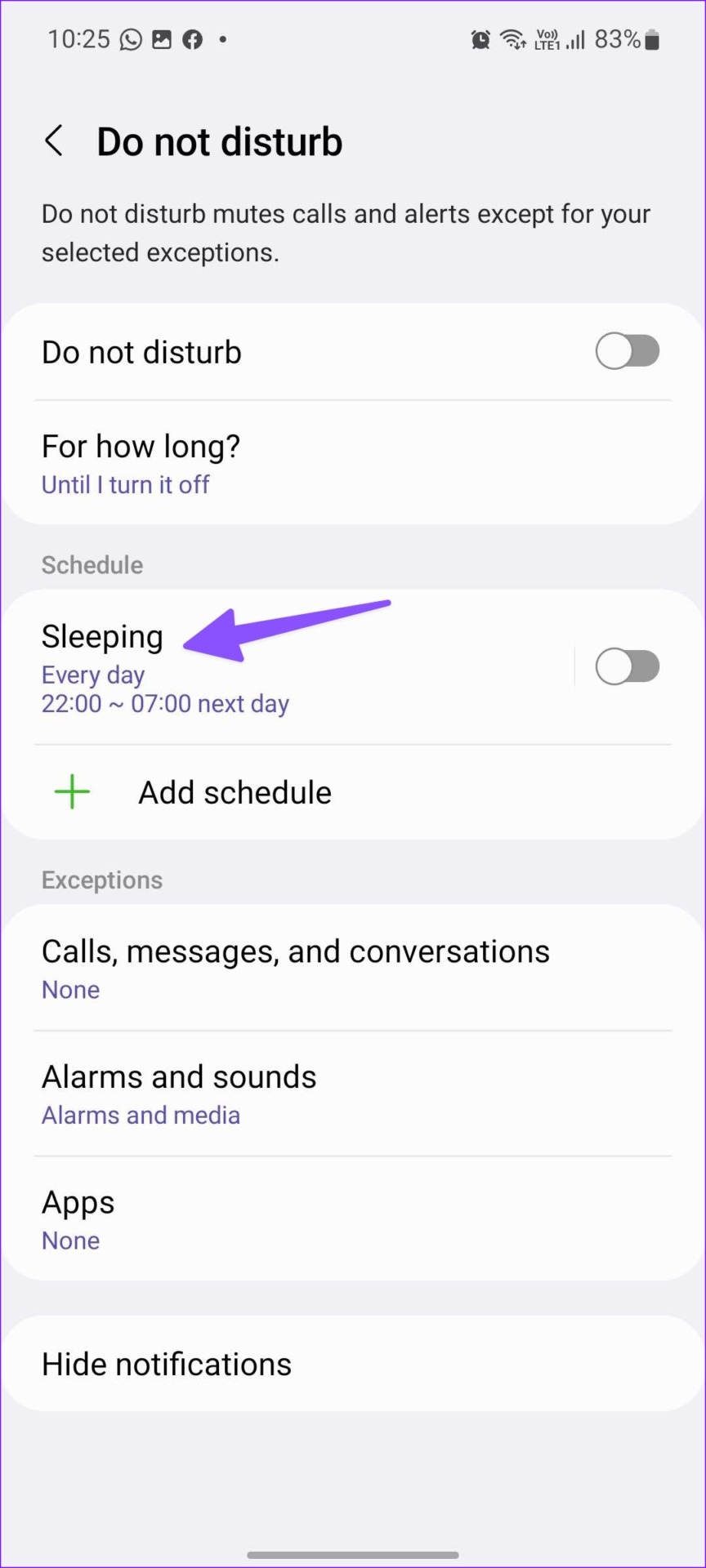
Etapa 6: toque em’Excluir esta programação’e pronto.
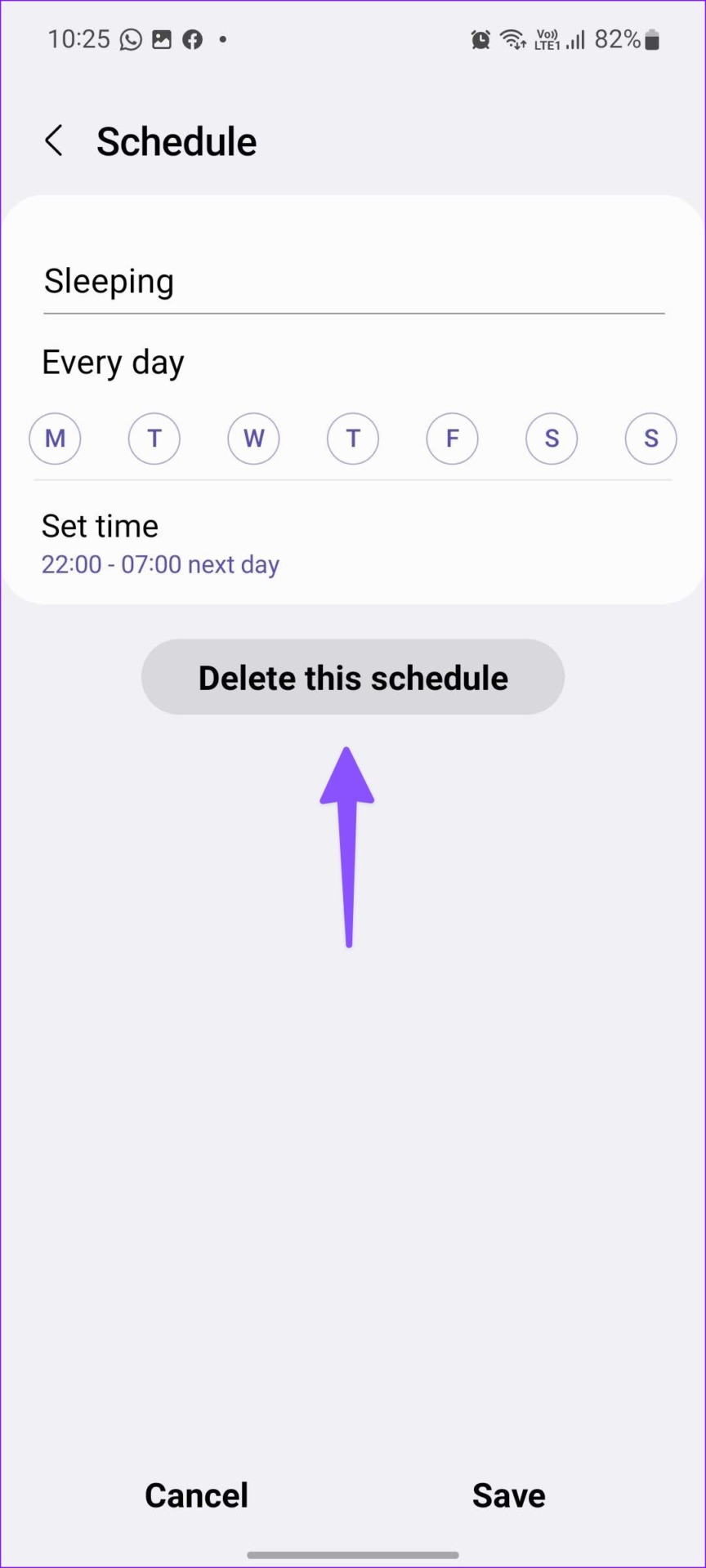
2. Desativar modo de economia de bateria
O One UI possui um prático modo de economia de energia para desativar tarefas em segundo plano, sincronização, downloads e outras atividades para economizar bateria. Quando o modo de economia de bateria é ativado, você pode ter um atraso no recebimento de alertas em tempo real no seu telefone Galaxy. Depois de conectar seu telefone a um adaptador de energia, siga as etapas a seguir para desativar o modo de economia de energia.
Etapa 1: Abra as configurações em seu telefone Samsung (consulte as etapas acima).
Etapa 2: Role até o menu’Battery and device care’.
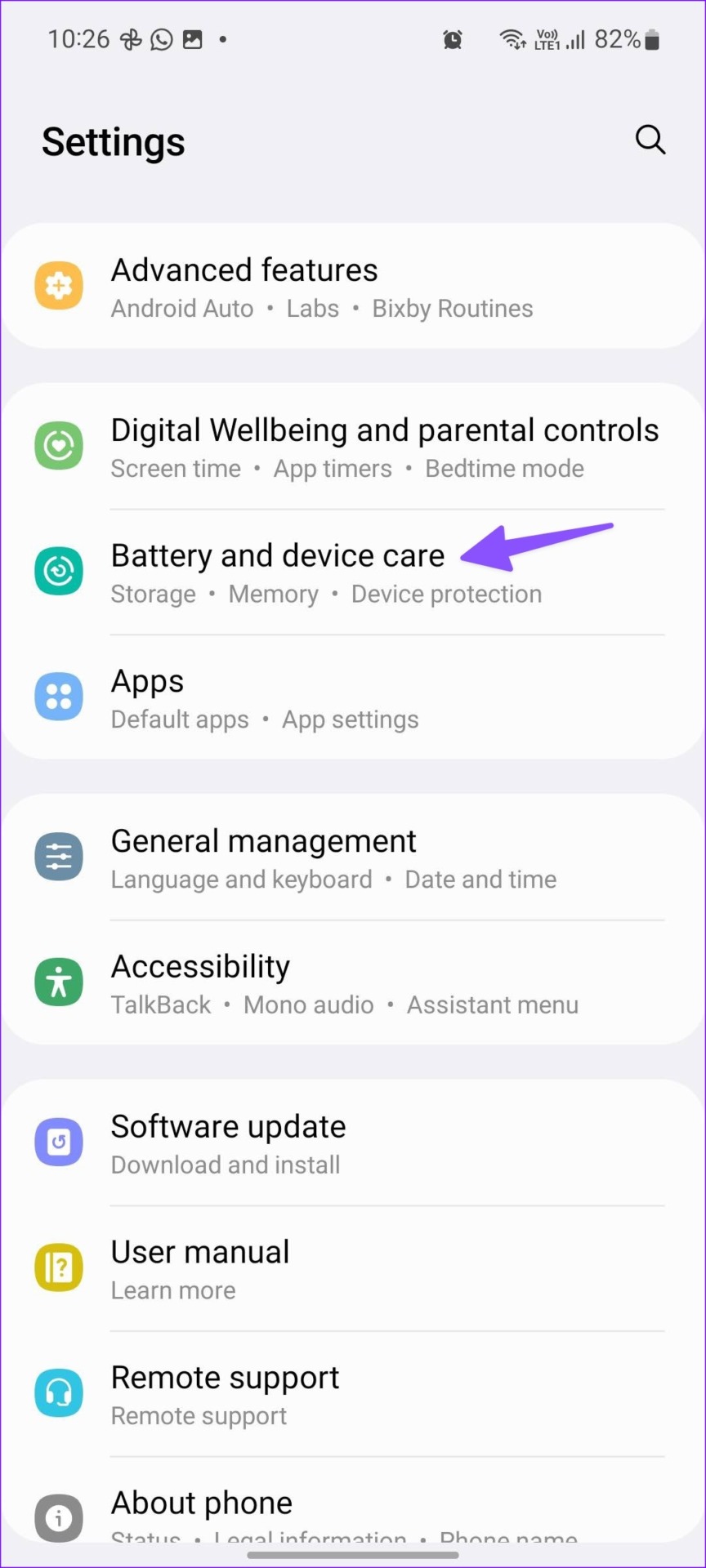
Etapa 3: Selecione’Battery.’
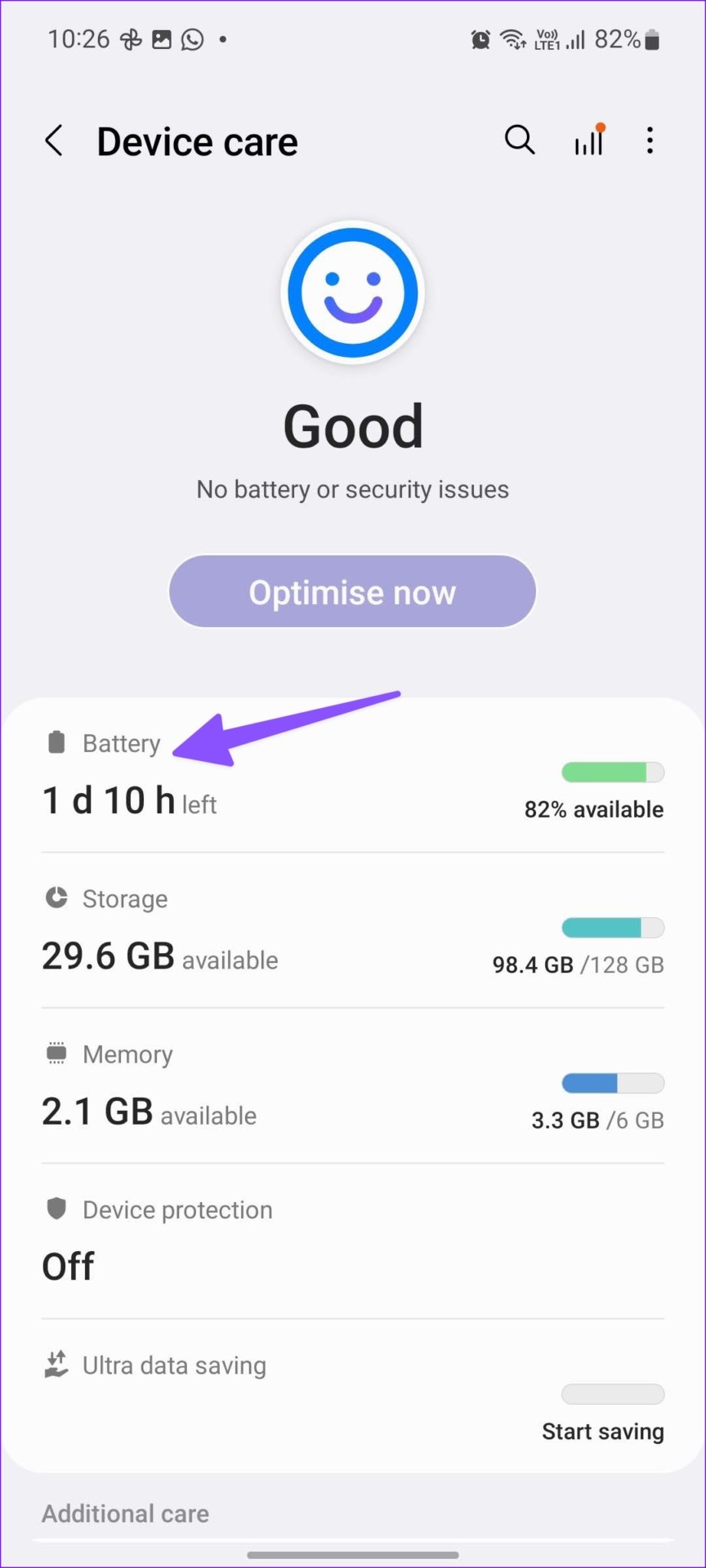
Etapa 4: desative a opção ao lado de Economia de energia.
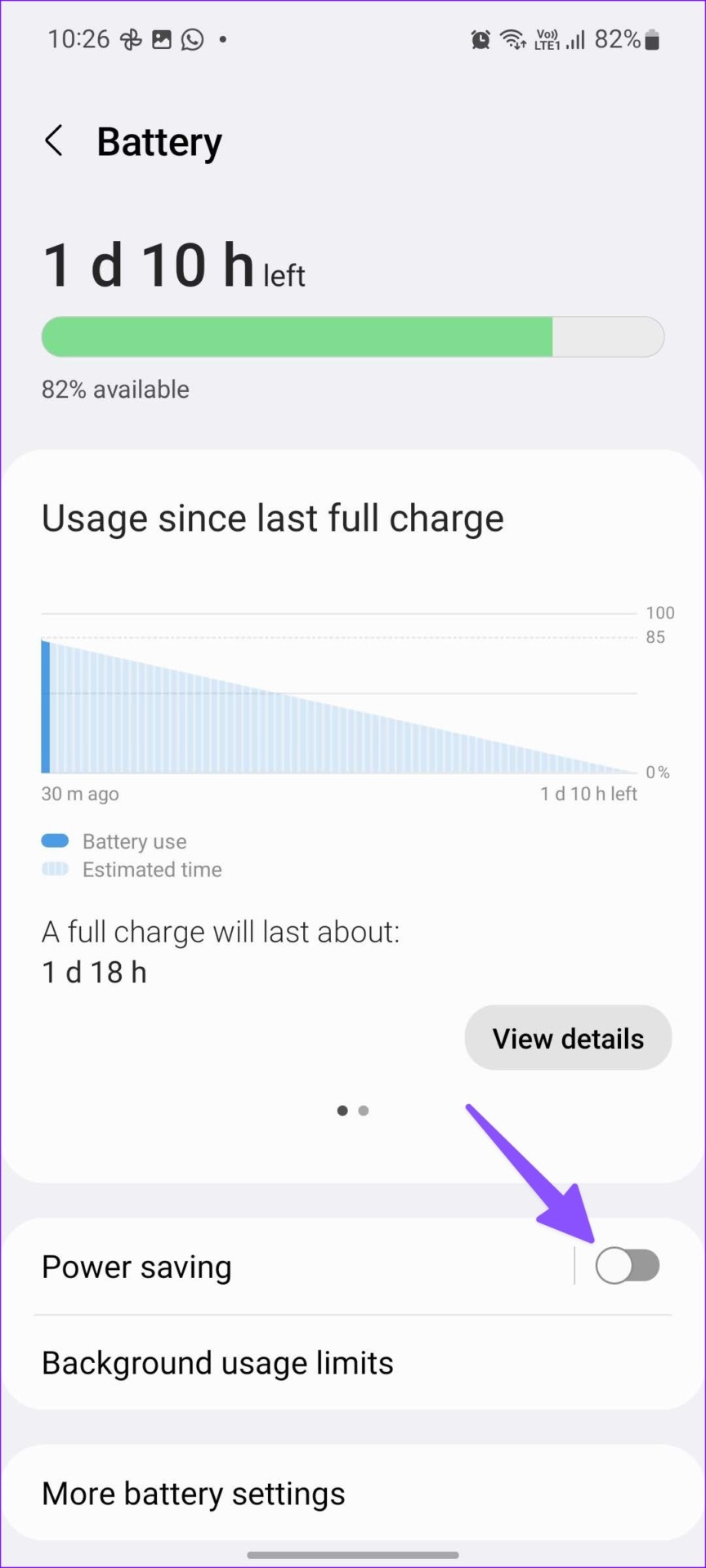
3. Desativar limites de uso em segundo plano
Por padrão, One UI limita o uso da bateria para aplicativos que você não usa com frequência. Fundamentalmente, isso economiza bateria, mas a prática pode atrasar as notificações, pois não podem buscar novos dados em segundo plano. Você pode verificar esses aplicativos suspensos no menu Configurações e até mesmo desativar a opção totalmente.
Etapa 1: Abra’Battery and device care’no aplicativo Settings em seu telefone Galaxy (marque as etapas acima).
Etapa 2: Selecione’Bateria.’
Etapa 3: Toque em’Limites de uso em segundo plano.’
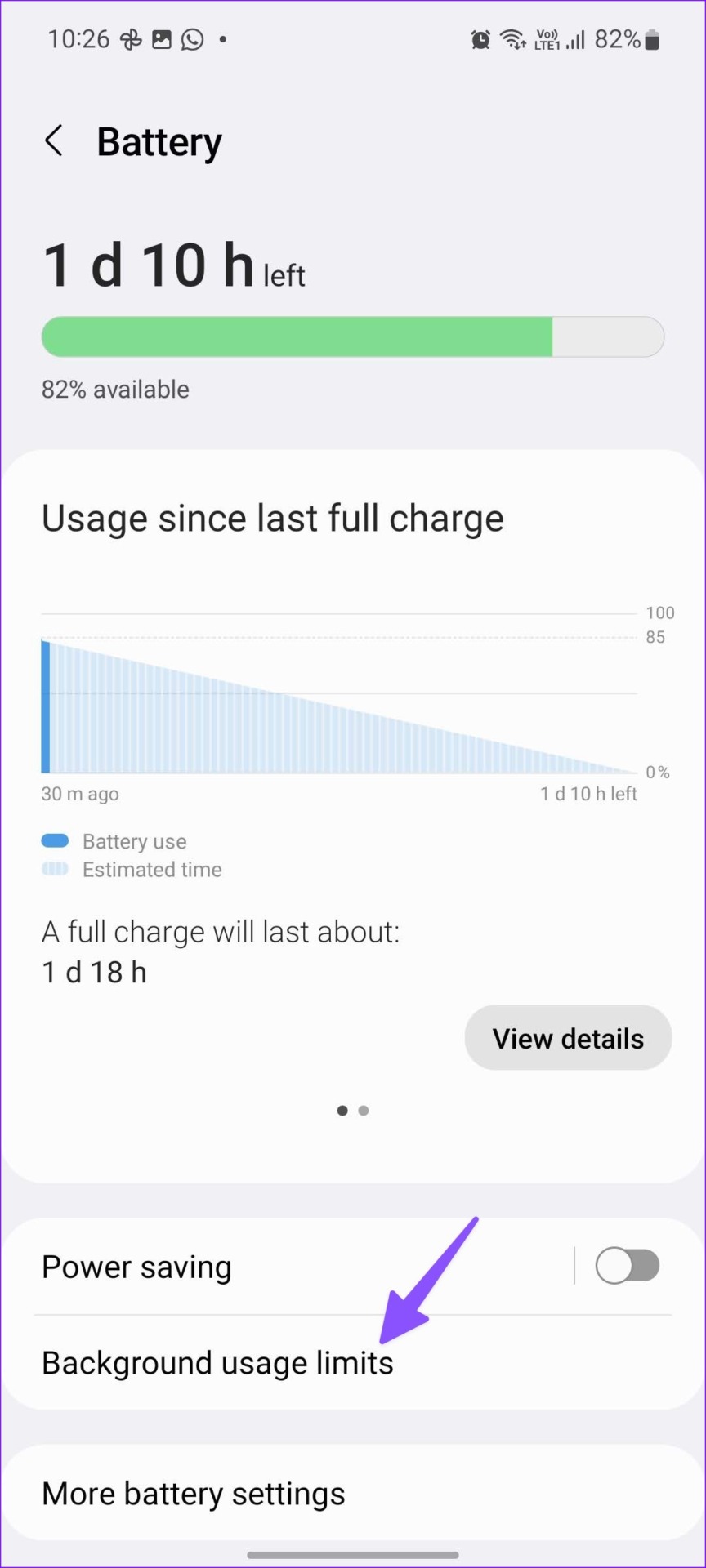
Etapa 4: desative a opção’Colocar aplicativos não utilizados para dormir’. Você também pode ir para Aplicativos de suspensão e Aplicativos de suspensão profunda para verificar a lista de aplicativos.
Desativar a suspensão profunda para aplicativos selecionados pode afetar o uso da bateria, mas pode corrigir os soluços relacionados às notificações no seu telefone Galaxy.
4. Ativar uso irrestrito da bateria
Embora a desativação dos”Limites de uso em segundo plano”ofereça uma experiência de notificação suave em telefones Samsung Galaxy, isso pode prejudicar seriamente a vida útil da bateria do seu dispositivo. Em vez de desativar a função, você precisará fornecer uso irrestrito da bateria aos aplicativos afetados.
Por exemplo, se você frequentemente enfrenta atrasos nas notificações do Instagram, siga as etapas abaixo para fornecer acesso irrestrito.
Etapa 1: Pressione e segure o ícone do aplicativo Instagram e toque em’i’para abrir o menu de informações do aplicativo.
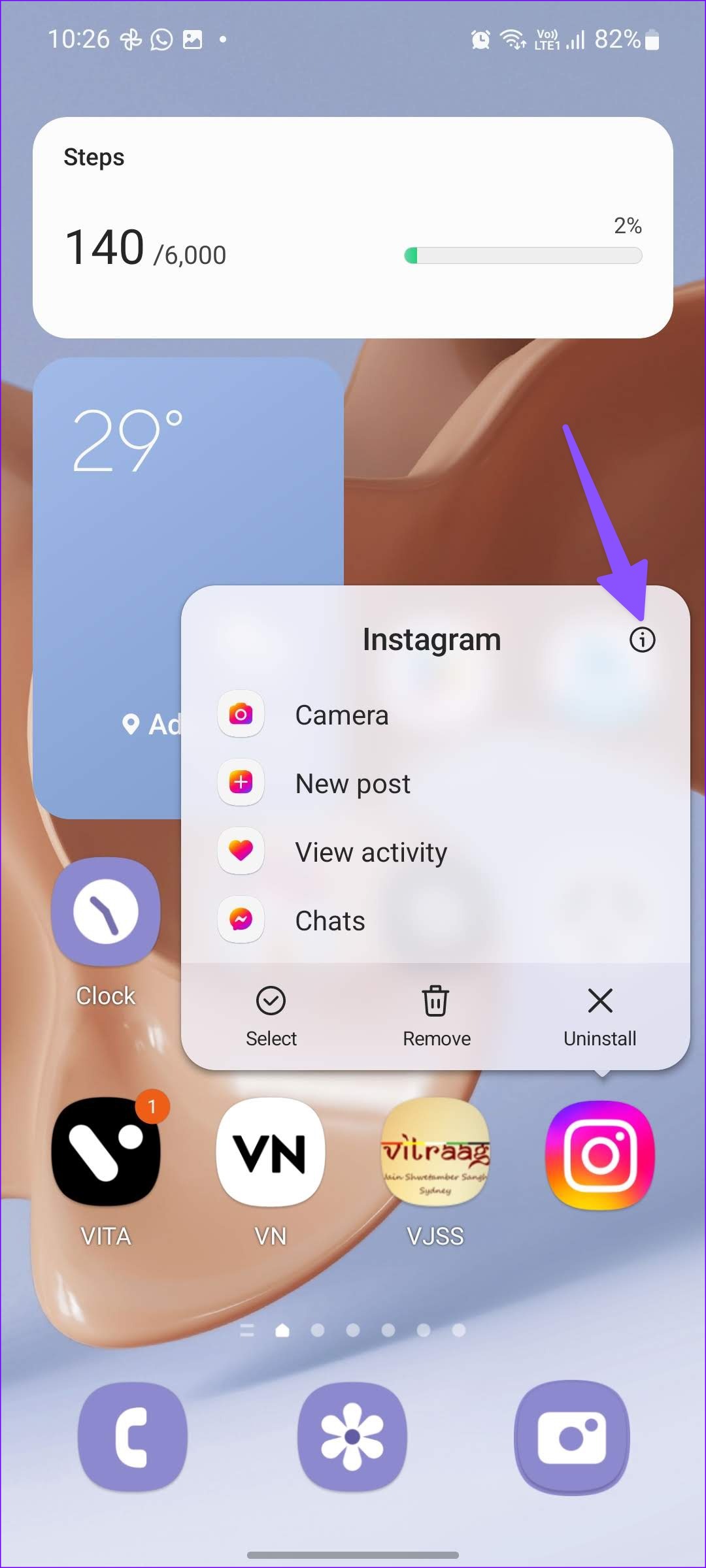
Etapa 2: Vá até Bateria.
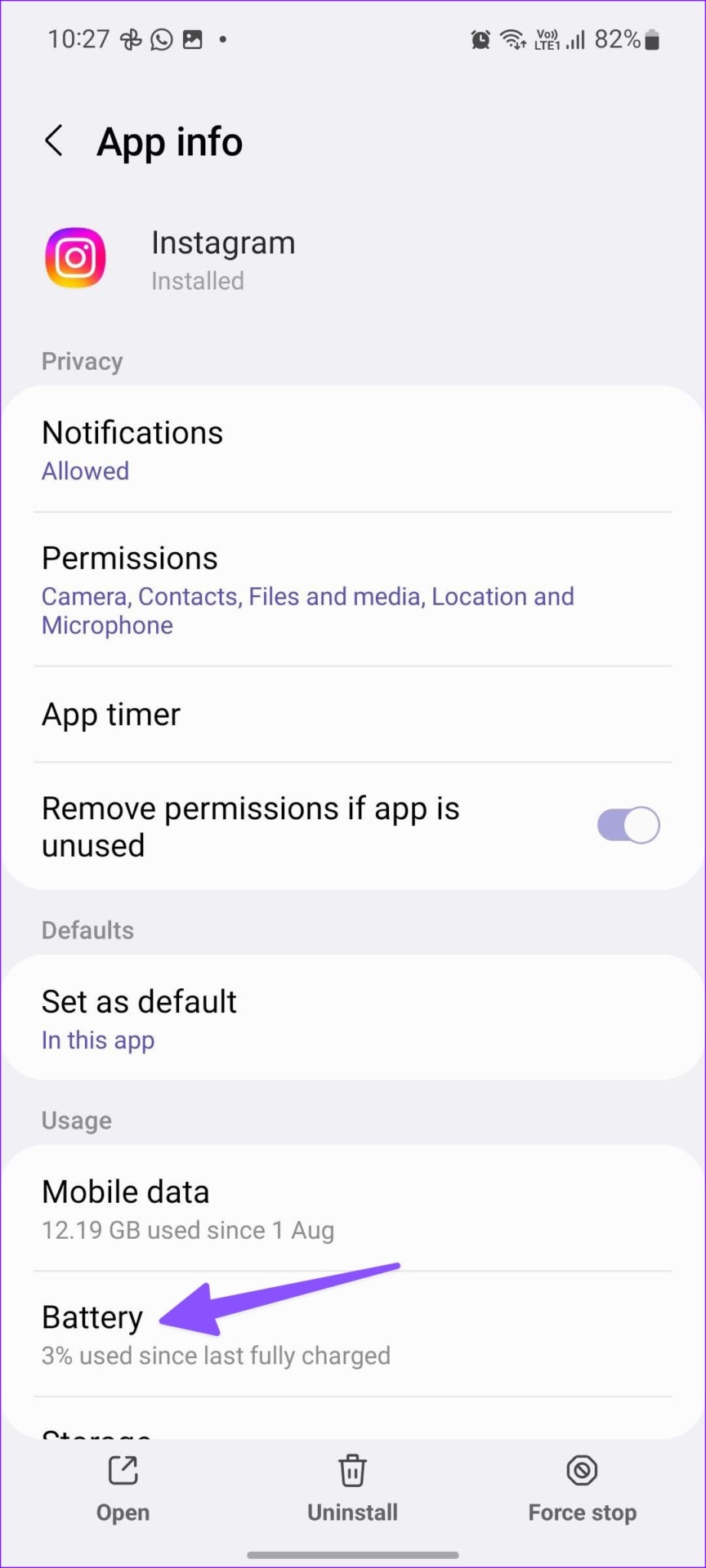
Etapa 3: Toque no botão de opção ao lado de’Irrestrito’.
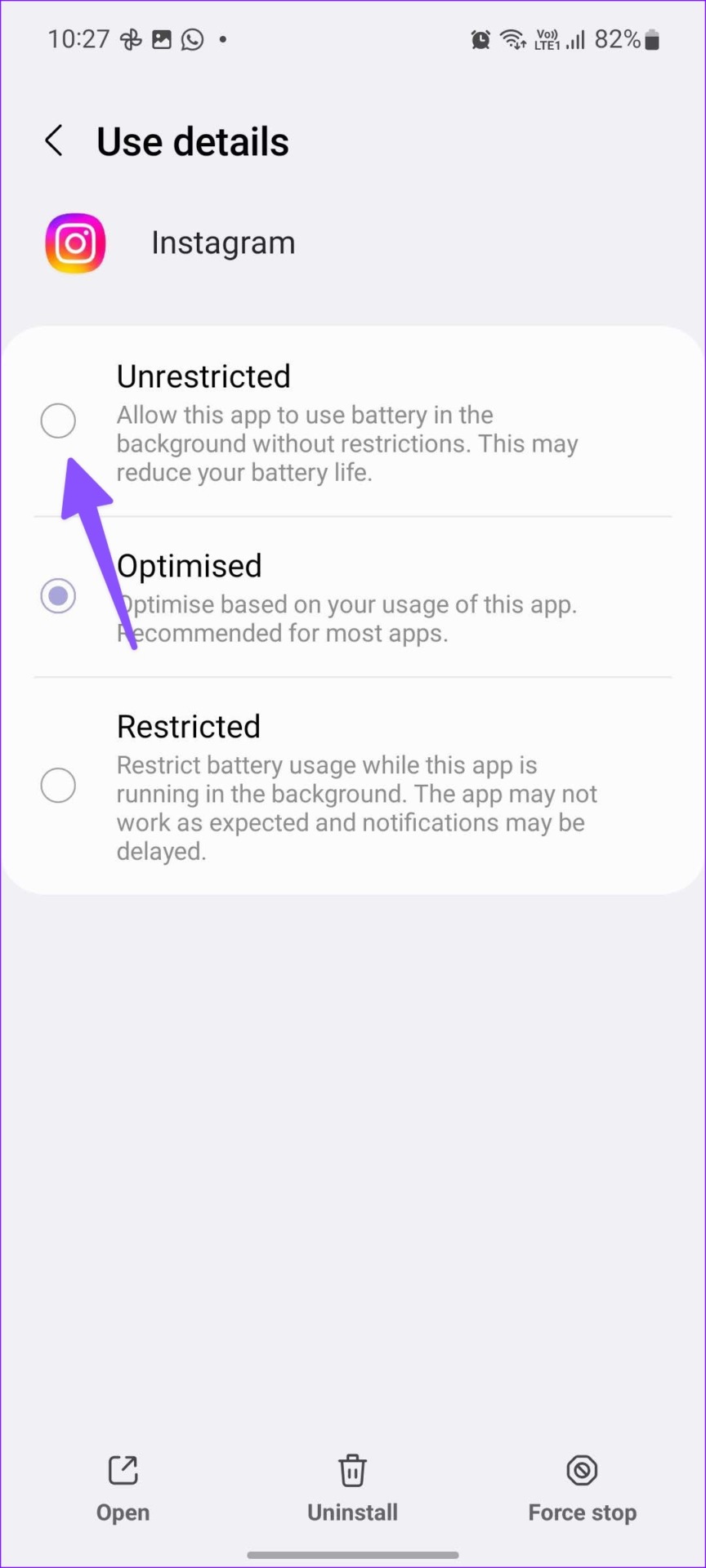
A partir de agora, o Instagram funcionará normalmente quando ligado o modo de economia está ativado, e o sistema não vai colocá-lo para dormir. Você pode repetir o mesmo para todos os seus aplicativos essenciais.
5. Permitir uso de dados em segundo plano
Seus aplicativos instalados requerem permissão de uso de dados em segundo plano para enviar notificações em tempo real. Além de serem executados em segundo plano, esses aplicativos também exigem dados móveis para buscar novas atualizações. Veja como habilitar isso para cada aplicativo.
Etapa 1: Pressione e segure em um aplicativo afetado e abra o menu de informações do aplicativo. Por exemplo, abrindo o menu de informações do aplicativo para Instagram.
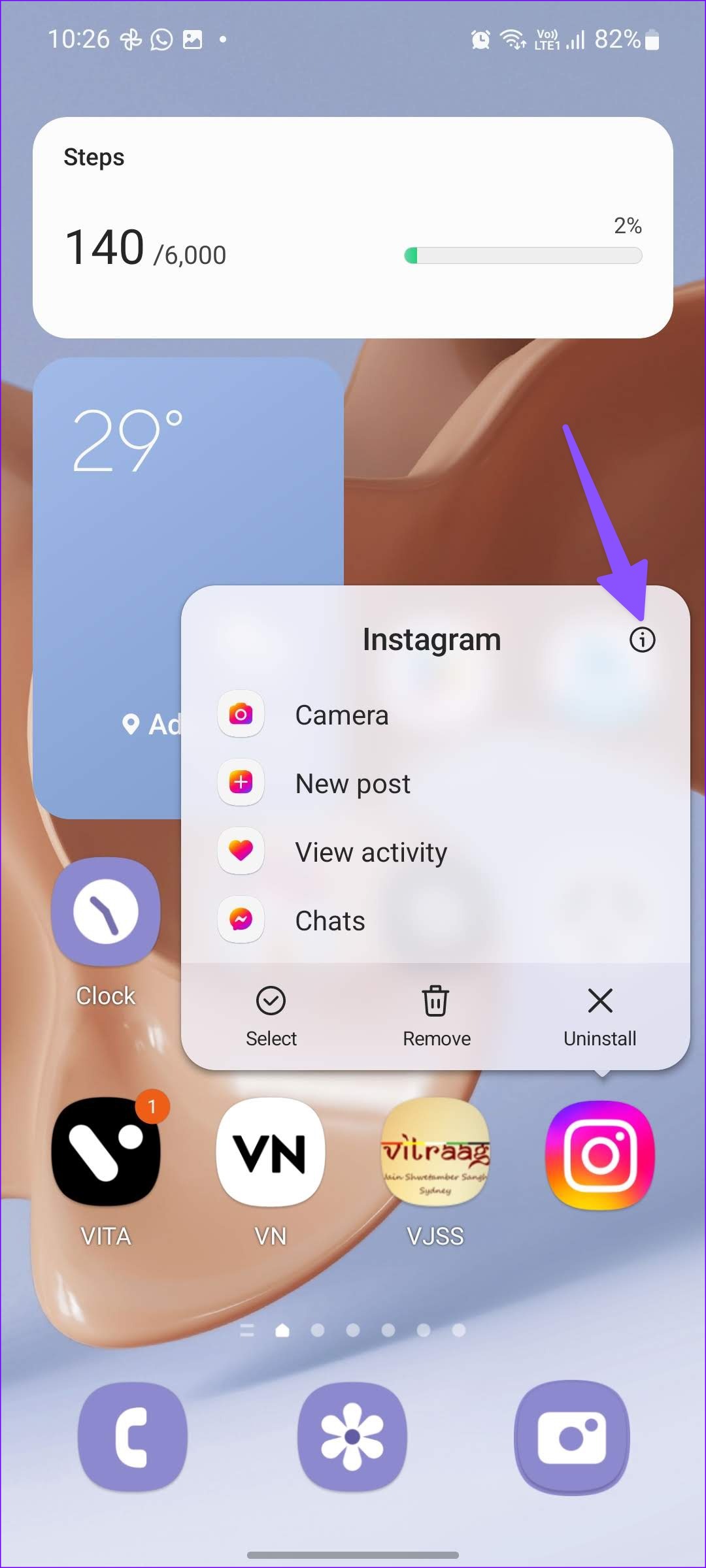
Etapa 2: Role até Mobile Data.
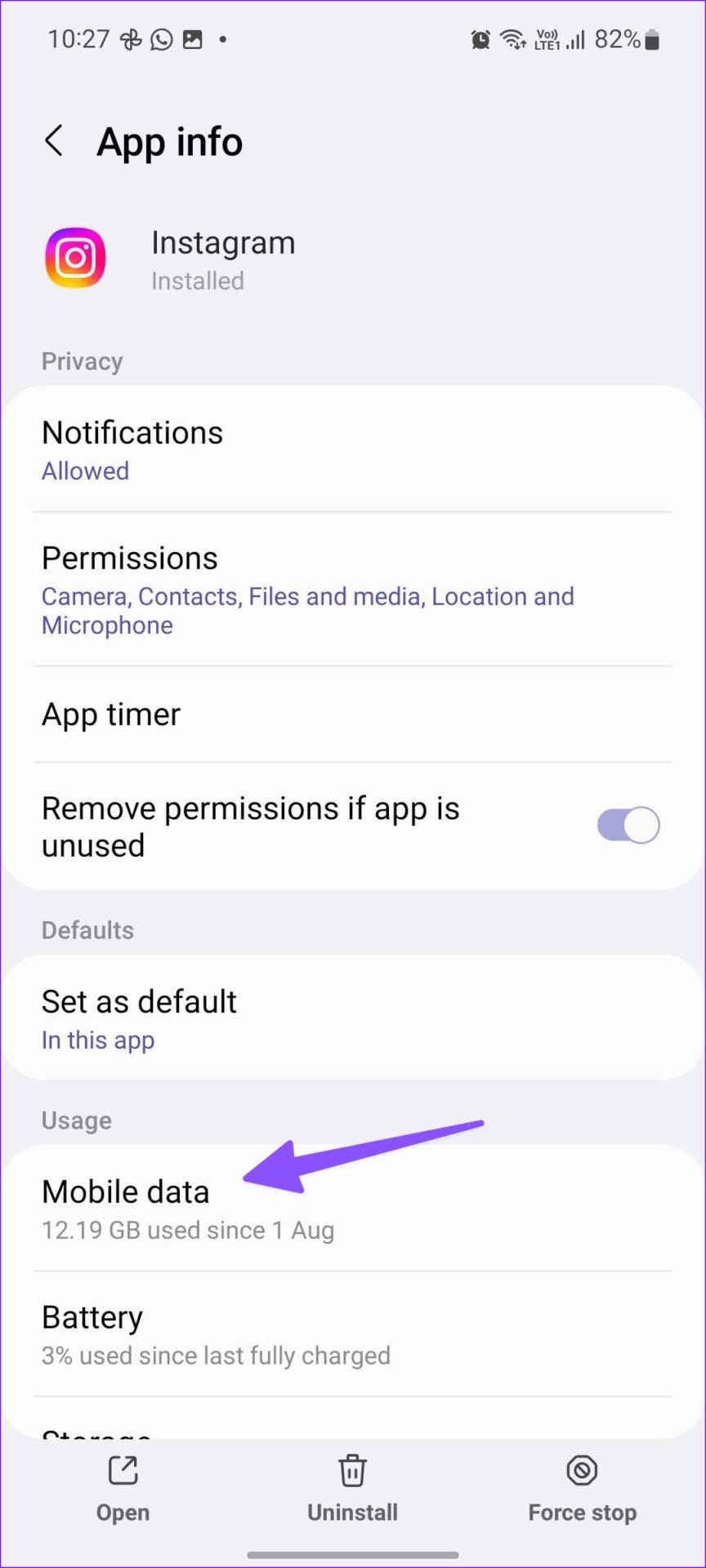
Etapa 3: Ative a opção’Permitir uso de dados em segundo plano’.
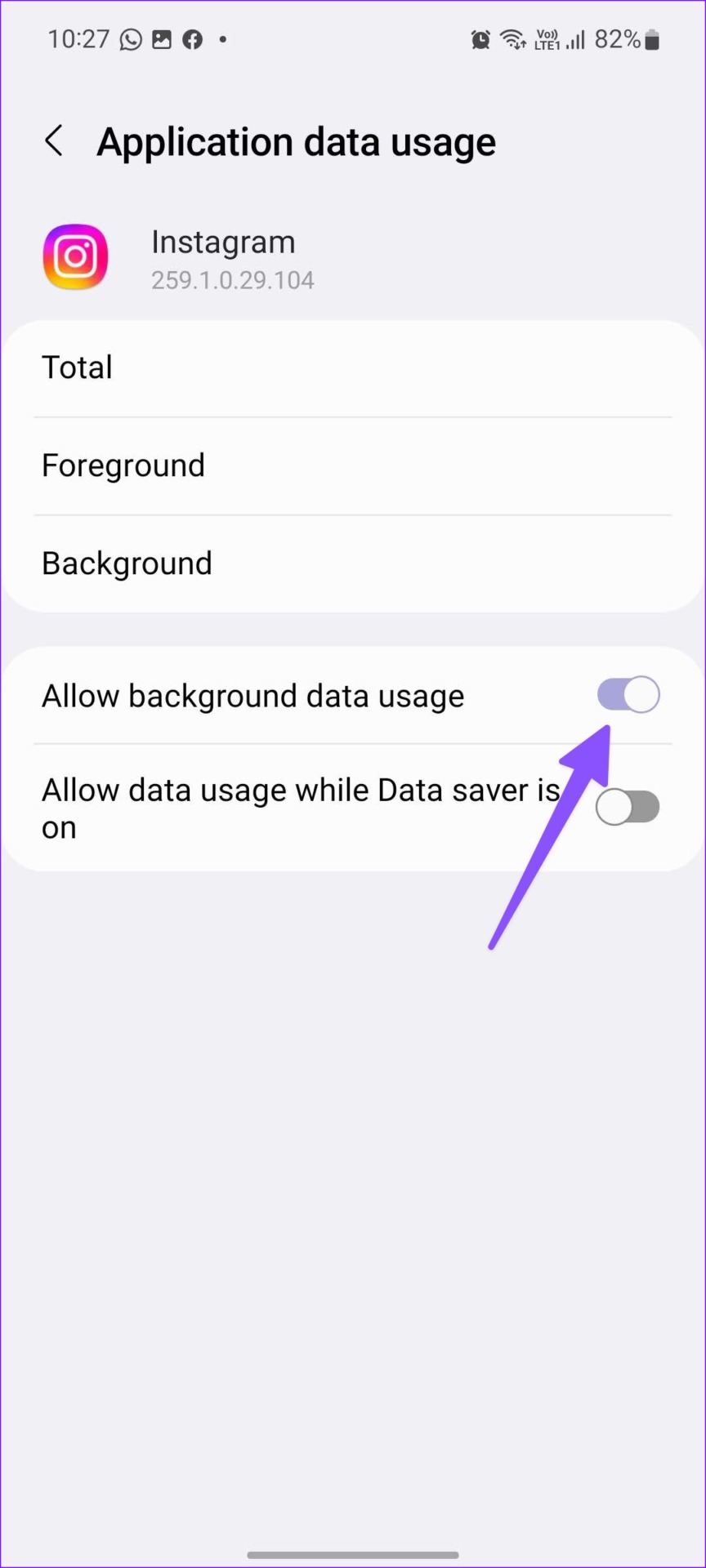
6. Desativar modo de economia de dados
O modo de economia de dados impede que vários aplicativos usem dados em segundo plano e, assim, ajuda a reduzir o uso de dados. Se você usar seu telefone Galaxy em um modo de economia de dados ativo, poderá enfrentar problemas com as notificações. Veja como você pode desativar o modo de economia de dados em telefones Samsung Galaxy.
Etapa 1: Abra o aplicativo Configurações no seu telefone e selecione Conexões.
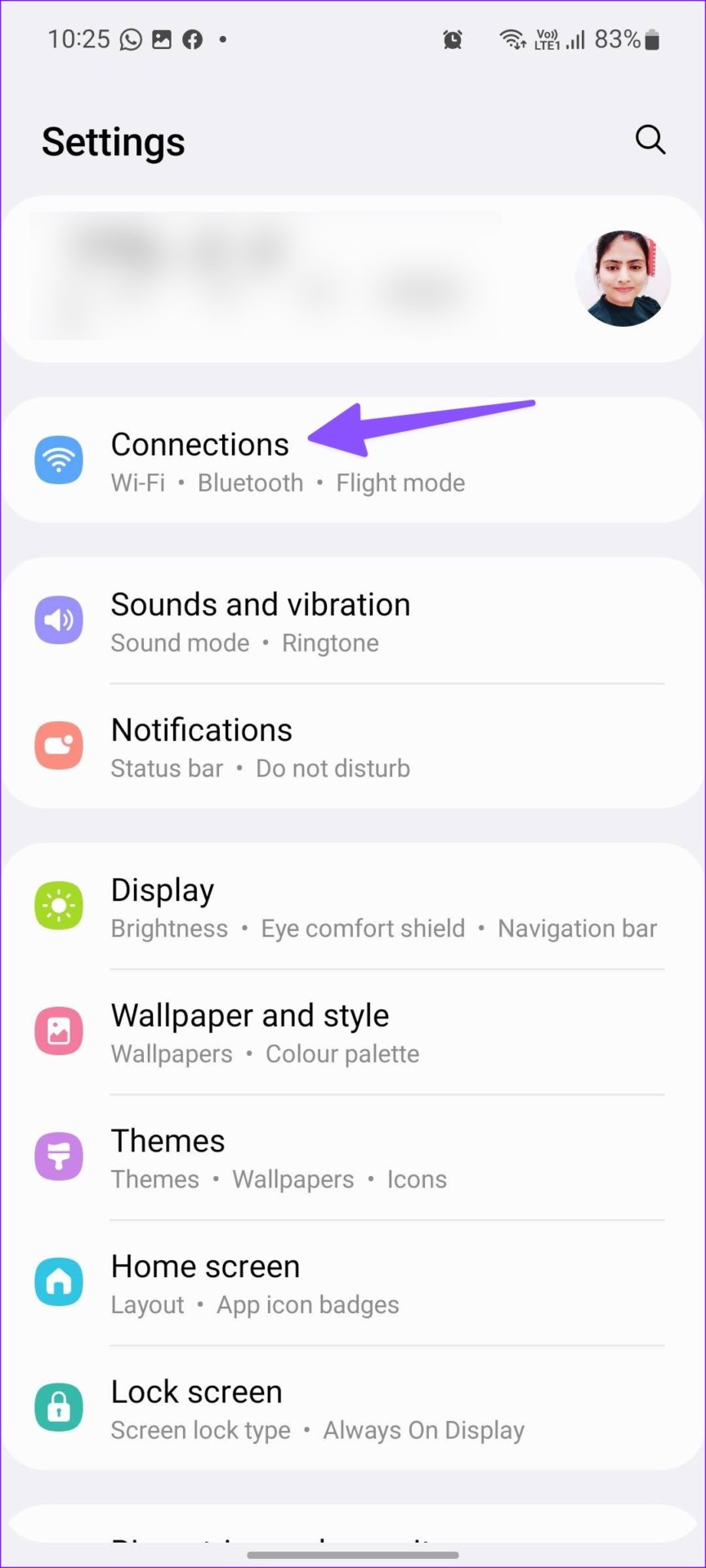
Etapa 2: toque em’Uso de dados’.
Etapa 3: Abra a Economia de dados e desative-a no menu a seguir.
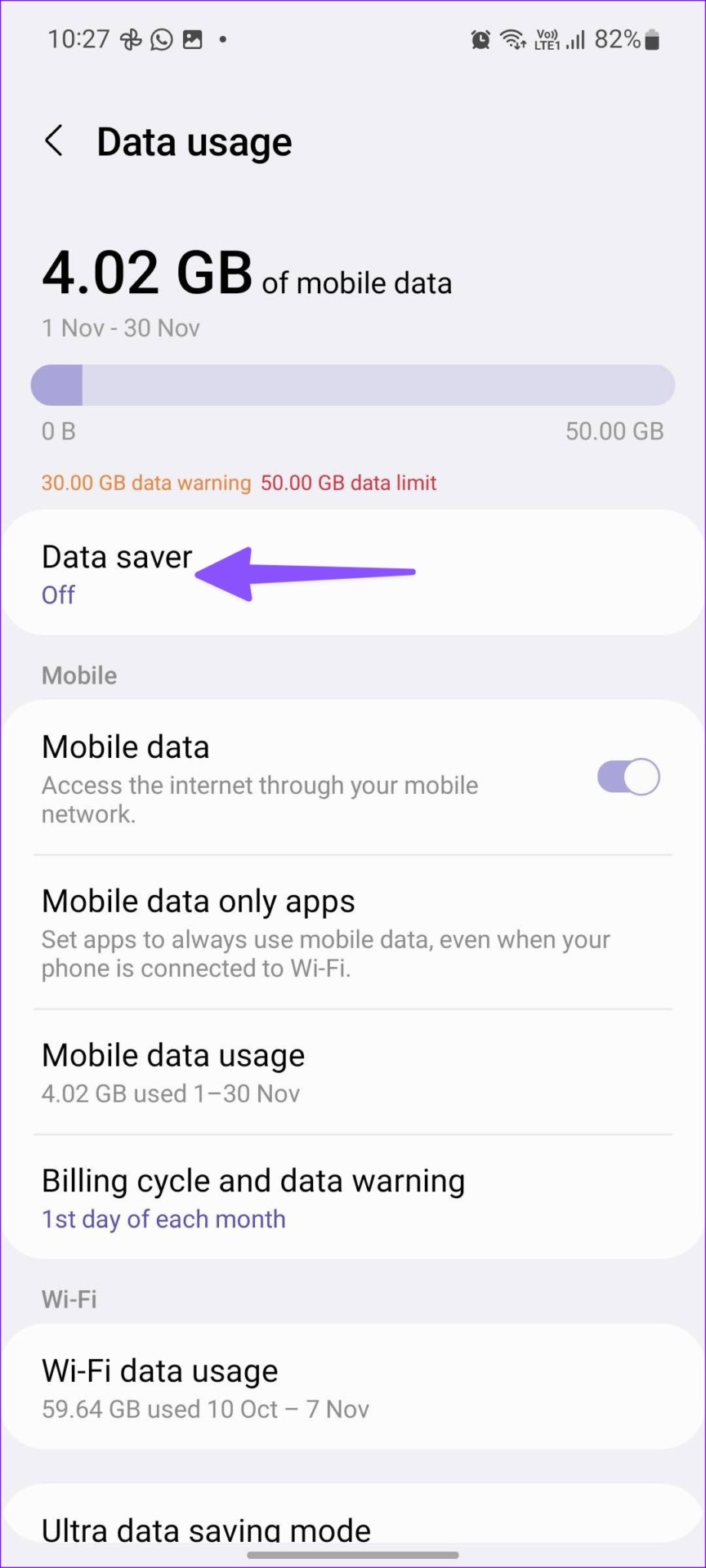
7. Permitir uso de dados enquanto a economia de dados estiver ativada
Para aplicativos essenciais como Instagram, WhatsApp e Gmail, você pode adicionar uma exceção para permitir que funcionem normalmente quando a economia de dados estiver ativada.
Etapa 1: pressione e segure o ícone do aplicativo problemático e abra o menu de informações do aplicativo.
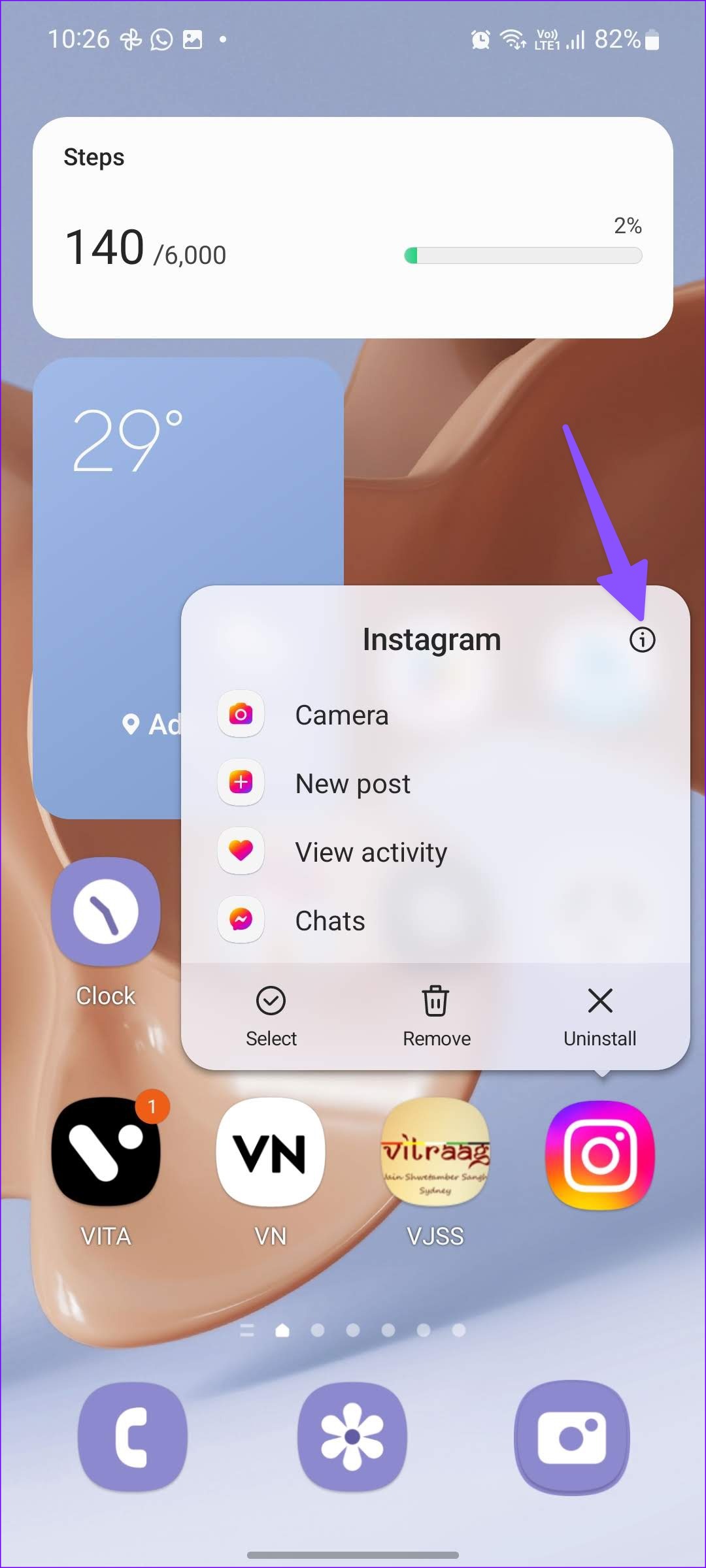
Etapa 2: Selecione’Mobile data.’
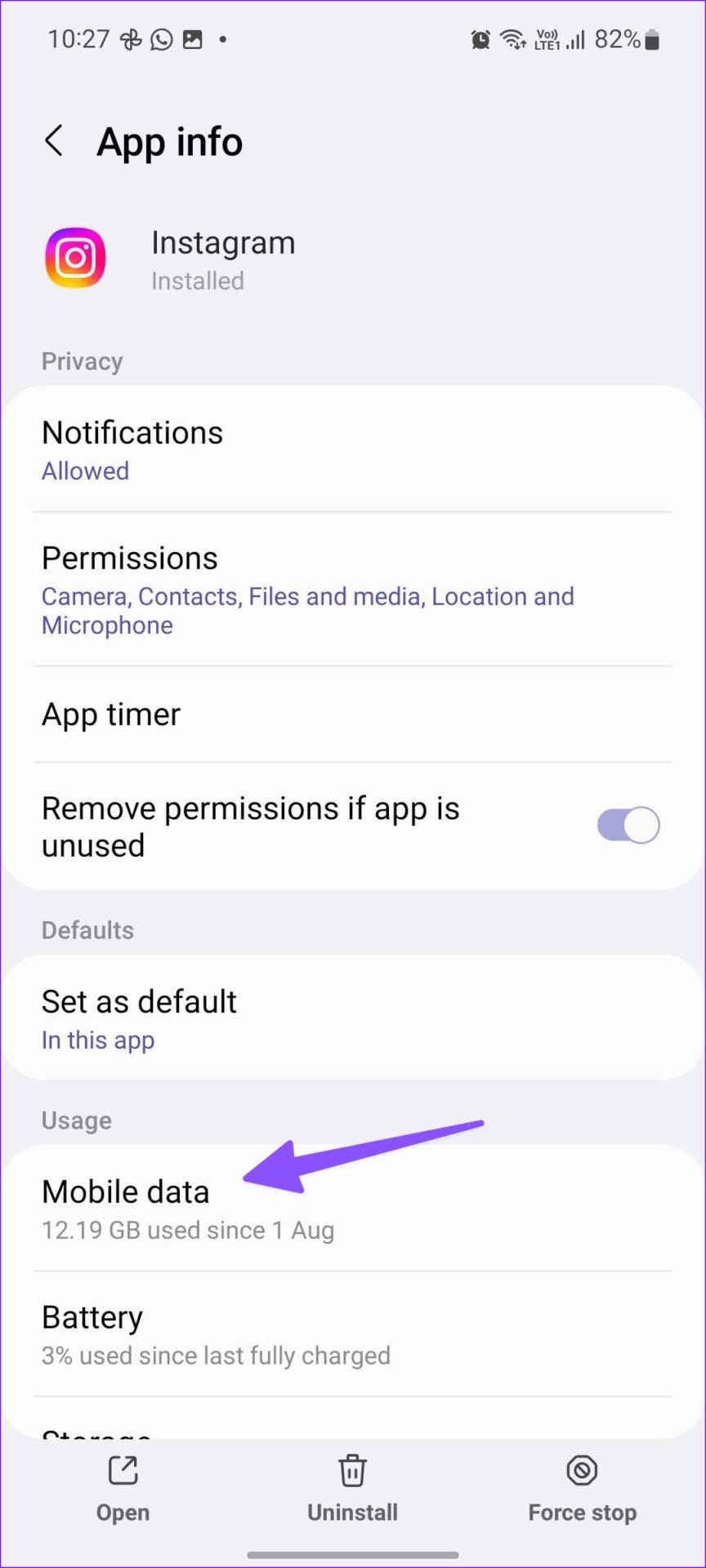
Etapa 3: ative a opção’Permitir uso de dados enquanto a Economia de dados estiver ativada’.

Repita o mesmo para todos os seus aplicativos importantes no seu Galaxy telefone.
8. Redefinir configurações de rede
Você pode enfrentar um atraso nas notificações se enfrentar falhas de rede com frequência em seu telefone Samsung. Você pode redefinir as configurações de rede para permitir que seu telefone busque as mais recentes e atualizadas automaticamente.
Etapa 1: Abra o aplicativo Configurações e role até’Gerenciamento geral’.
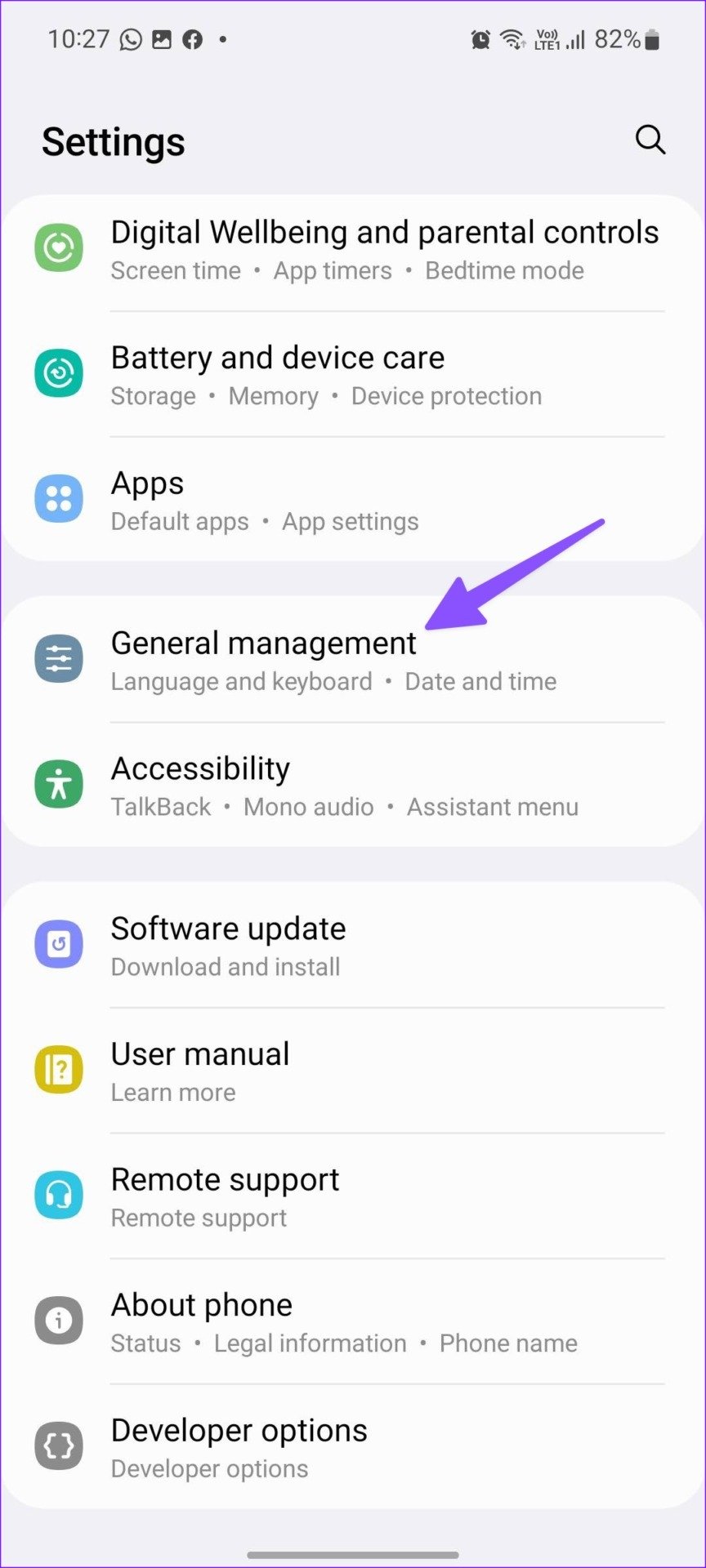
Etapa 2: Selecione’Redefinir.’
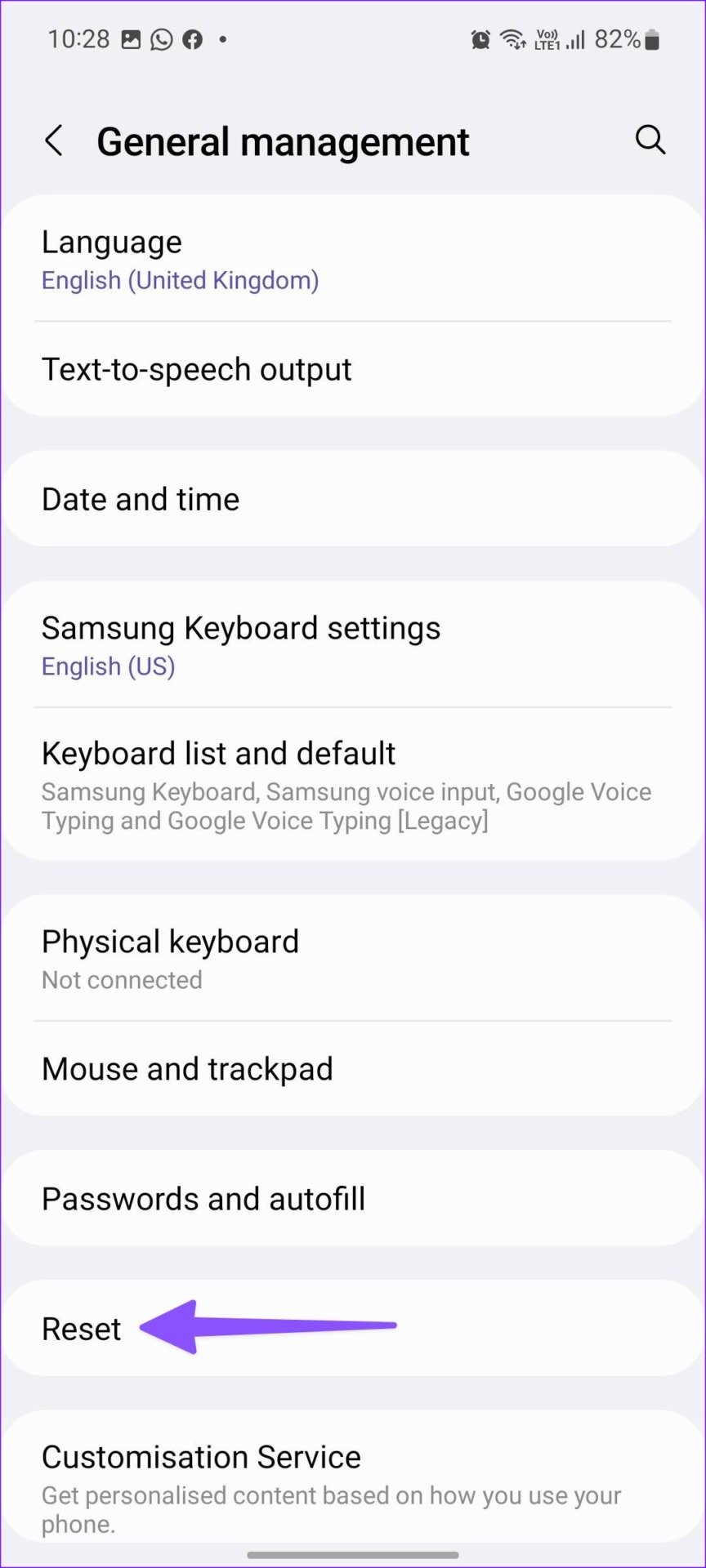
Etapa 3: Toque em’Redefinir configurações de rede’e confirme sua decisão no menu a seguir.
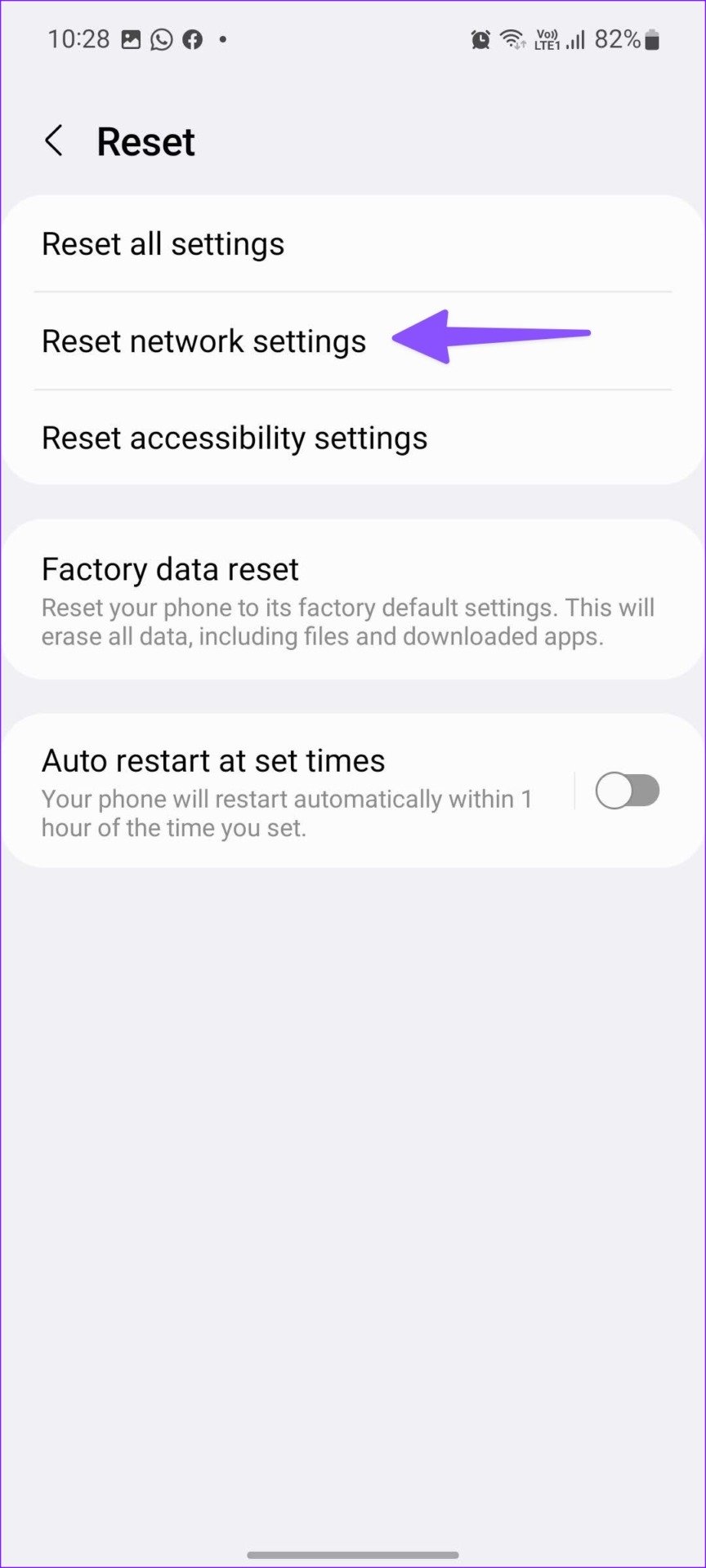
9. Atualizar o software One UI
A Samsung lança novas atualizações de software para adicionar novos recursos e corrigir bugs. As notificações atrasadas podem ser causadas por uma compilação One UI desatualizada em seu telefone Samsung. É uma boa ideia instalar atualizações pendentes e tentar novamente.
Etapa 1: Abra Configurações e vá até’Atualização de software’.
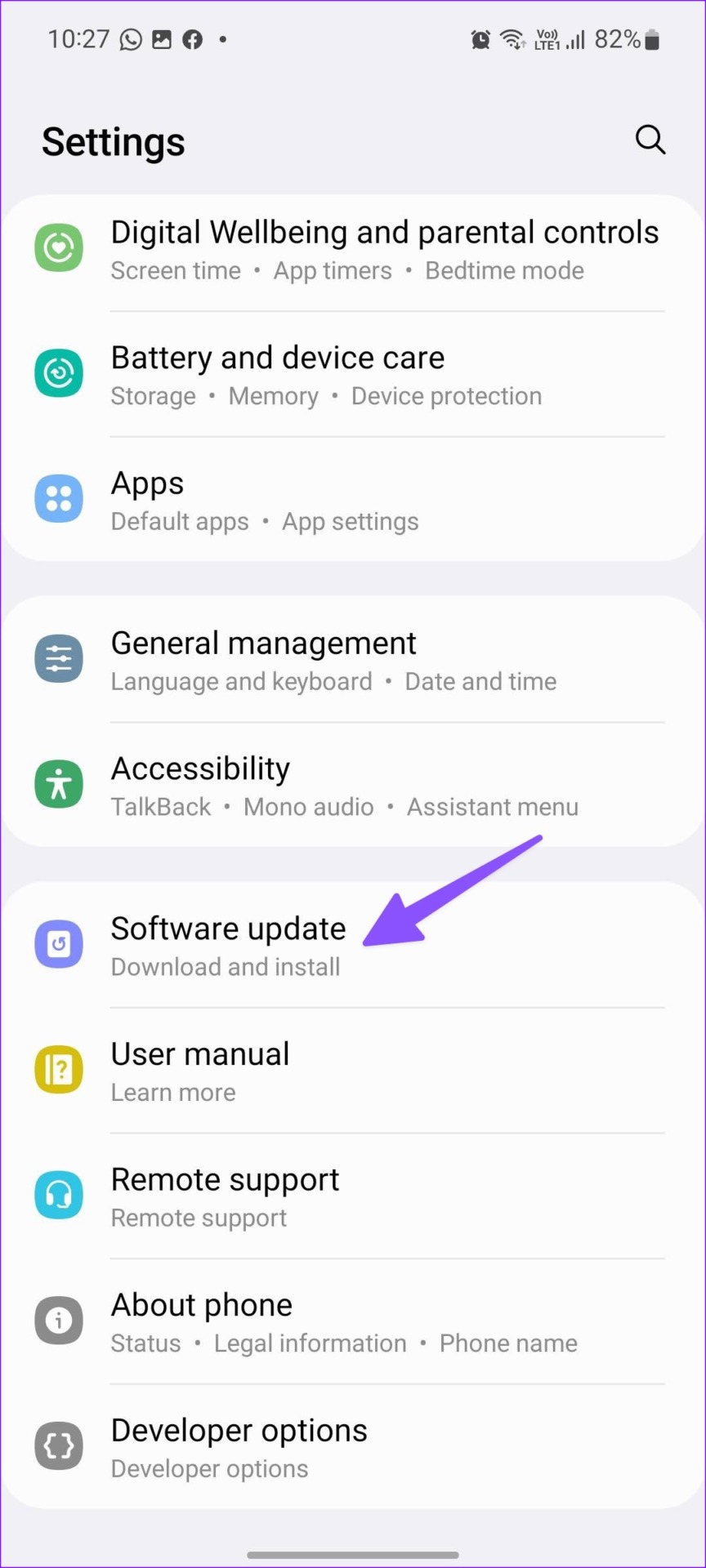
Etapa 2: Baixe e instale o software mais recente em seu telefone.
Obtenha notificações instantâneas em telefones Galaxy
Ao conectar seu telefone Samsung a um smartwatch, você pode obter alertas em seu pulso primeiro e enfrenta um pequeno atraso no telefone. Qual truque funcionou para você? Compartilhe sua experiência nos comentários abaixo.